如何使用全新启动工具清理windows10图文教程
分类:win10教程 发布时间:2020-10-07 10:40:00
我们在使用windows10系统时,也会出现我们不知道的操作,例如如何使用全新启动工具清理windows10,跟小编一起往下看吧。
1、首先我们进入设置页面,点击恢复选项,点击“了解如何进行windows的全新安装以便开始全新的体验。

2、接着我们进入“Windows Defender安全中心”窗口中,点击“开始”按钮。
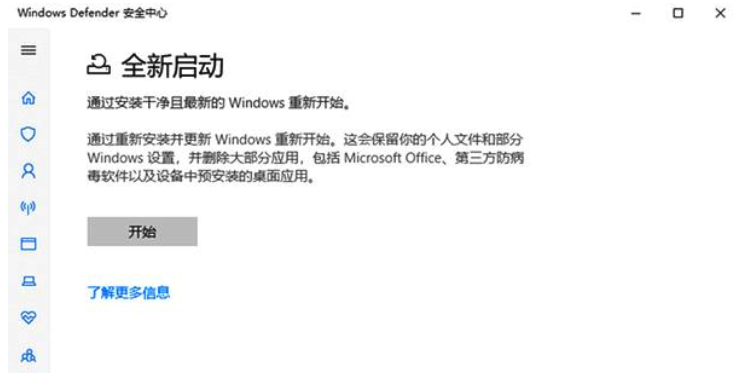
3、然后弹出的提示框里,选择下一步按钮。
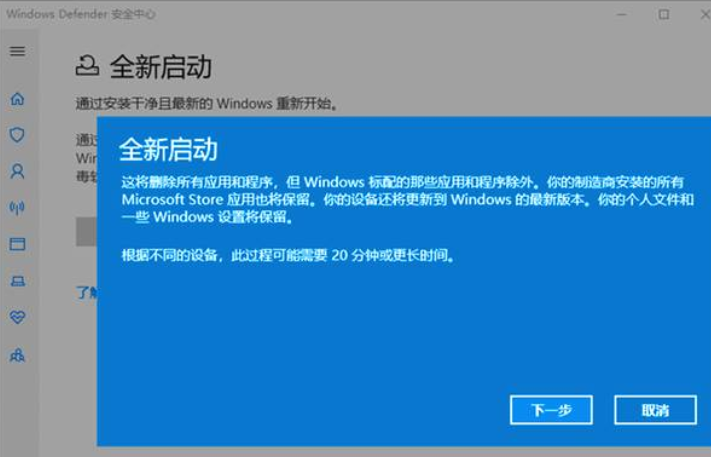
4、接着我们点击下一步,在将会删除你的应用选项。
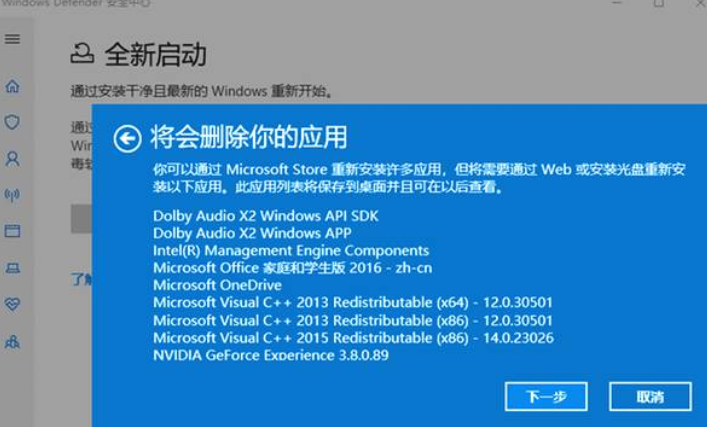
5、接着点击让我们开始吧里的开始选项,然后就可以开始恢复电脑了。
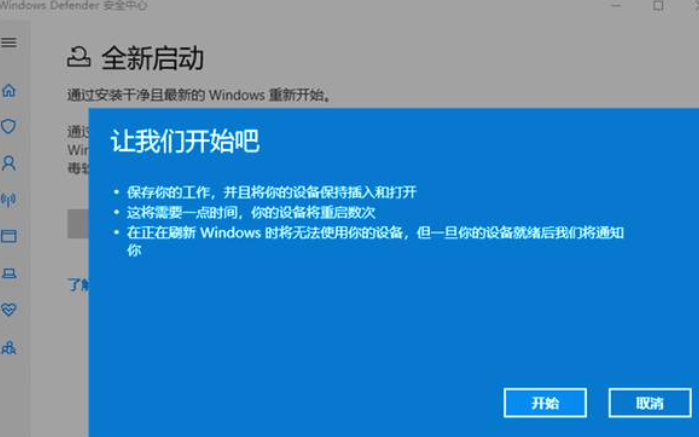
耐心等待片刻,就会出现一个刷新过的win10系统,以上就是小编带来的如何使用全新启动工具清理windows10图文教程。






 立即下载
立即下载







 魔法猪一健重装系统win10
魔法猪一健重装系统win10
 装机吧重装系统win10
装机吧重装系统win10
 系统之家一键重装
系统之家一键重装
 小白重装win10
小白重装win10
 杜特门窗管家 v1.2.31 官方版 - 专业的门窗管理工具,提升您的家居安全
杜特门窗管家 v1.2.31 官方版 - 专业的门窗管理工具,提升您的家居安全 免费下载DreamPlan(房屋设计软件) v6.80,打造梦想家园
免费下载DreamPlan(房屋设计软件) v6.80,打造梦想家园 全新升级!门窗天使 v2021官方版,保护您的家居安全
全新升级!门窗天使 v2021官方版,保护您的家居安全 创想3D家居设计 v2.0.0全新升级版,打造您的梦想家居
创想3D家居设计 v2.0.0全新升级版,打造您的梦想家居 全新升级!三维家3D云设计软件v2.2.0,打造您的梦想家园!
全新升级!三维家3D云设计软件v2.2.0,打造您的梦想家园! 全新升级!Sweet Home 3D官方版v7.0.2,打造梦想家园的室内装潢设计软件
全新升级!Sweet Home 3D官方版v7.0.2,打造梦想家园的室内装潢设计软件 优化后的标题
优化后的标题 最新版躺平设
最新版躺平设 每平每屋设计
每平每屋设计 [pCon planne
[pCon planne Ehome室内设
Ehome室内设 家居设计软件
家居设计软件 微信公众号
微信公众号

 抖音号
抖音号

 联系我们
联系我们
 常见问题
常见问题



